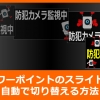パワーポイントでオブジェクトの平行移動/垂直移動のやり方
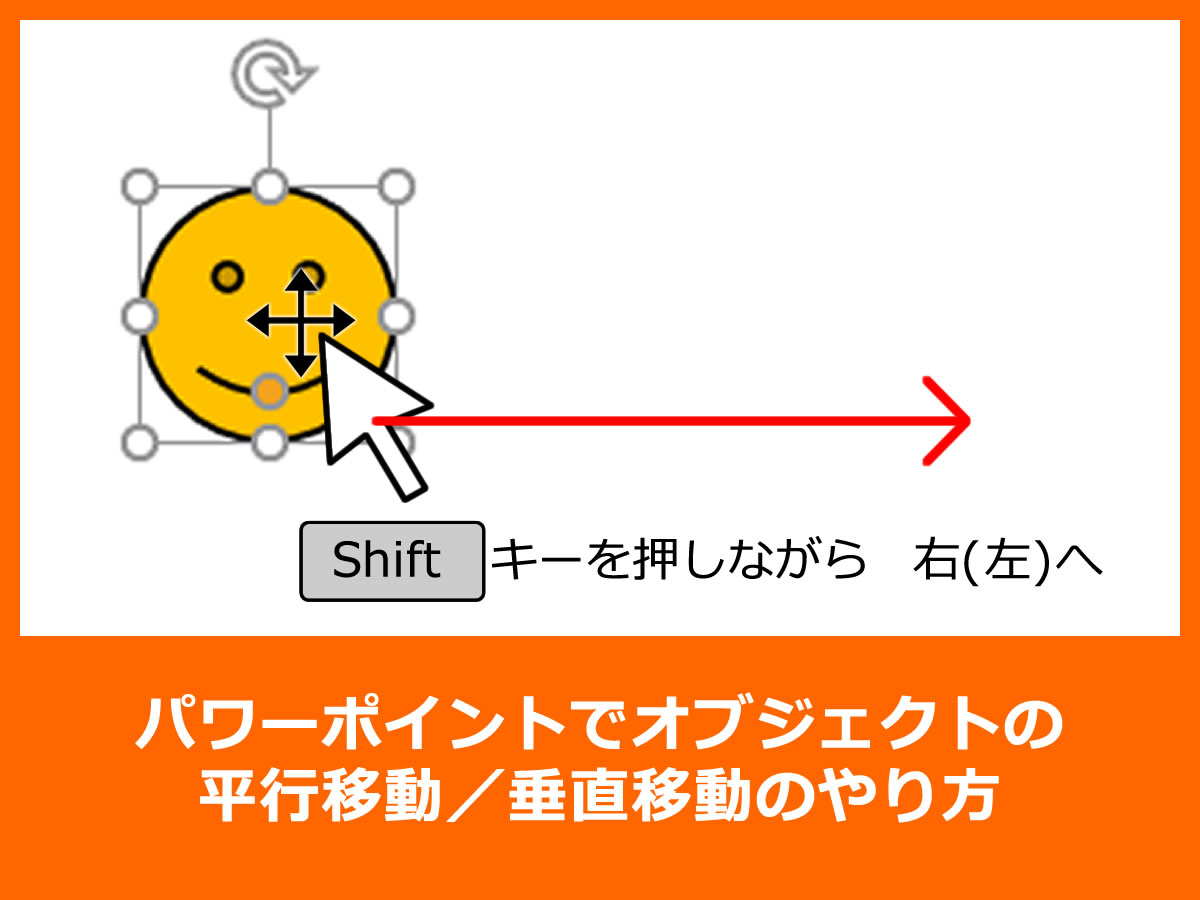
パワーポイントでオブジェクトの平行移動/垂直移動する方法の紹介です。
丁寧にレイアウトを行う時はこういった操作は頻繁に行うことでしょう。とても簡単です。
オブジェクトの平行移動の手順
1.選択
移動したいオブジェクトを選択します。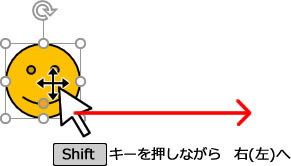
2.選択
オブジェクトをクリックしたままの状態でShiftキーを押しながらマウスを右(左)に移動します。
※アイコンに十字矢印マークが表示されます。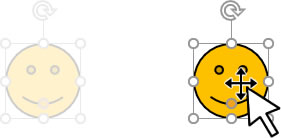
基準位置の座標を維持したまま動きますので、ゆっくりとマウス操作してください。
オブジェクトに限らずテキストボックスも同じように移動できます。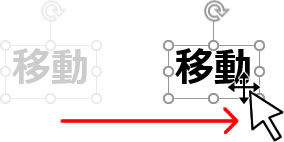
オブジェクトの垂直移動の手順
平行移動と同じ要領です。
1.選択
移動したいオブジェクトを選択します。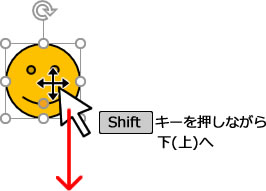
2.選択
オブジェクトをクリックしたままの状態でShiftキーを押しながらマウスを下(上)に移動します。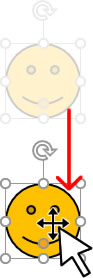
オブジェクトの正確な移動の手順
該当のオブジェクトで右クリックでメニューを表示させ、図形の書式設定を選択します。
(1)図形のサイズとプロパティを選択して、(2)任意の数字を入力すれば完了です。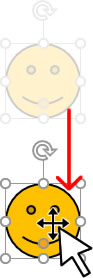
以上です。

でじけろお
このようなショートカットを覚えると、作業効率が格段にあがりますよ!

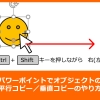

 でじけろお
でじけろお